
Δυνατότητες απορρήτου εφαρμογών σε προϊόντα Apple
Η Apple παρέχει ρυθμίσεις, δυνατότητες και στοιχεία ελέγχου που σας βοηθούν να ελέγχετε και να διαχειρίζεστε τα δεδομένα που κοινοποιείτε σε εφαρμογές.
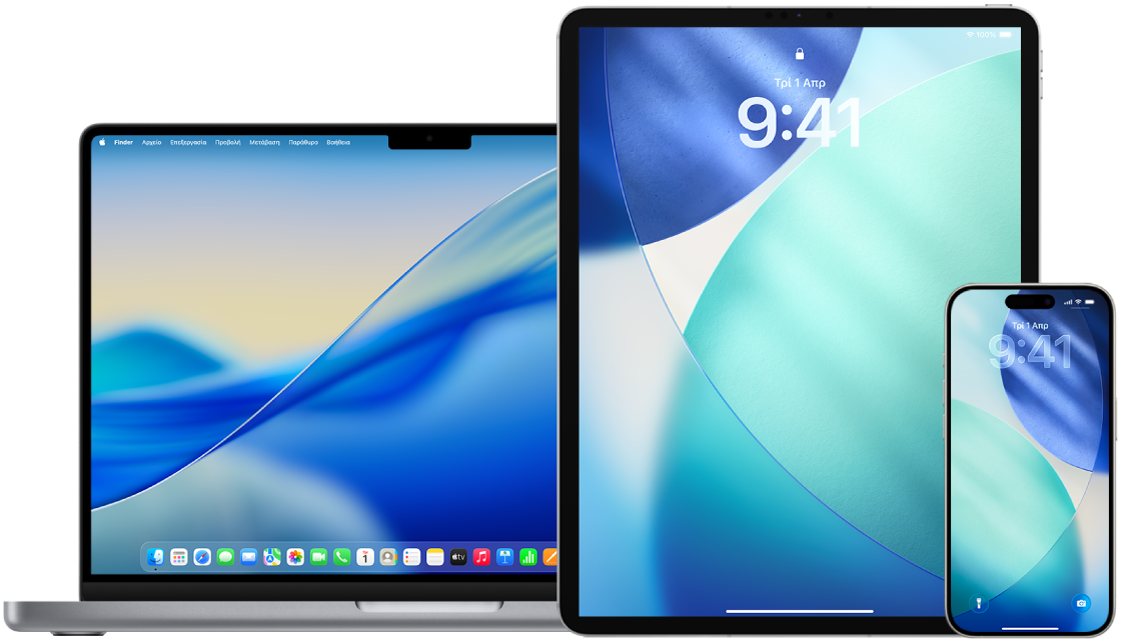
Μάθετε πώς: Για προβολή μιας εργασίας παρακάτω, επιλέξτε το κουμπί συν ![]() δίπλα στον τίτλο της.
δίπλα στον τίτλο της.
Έλεγχος και ενημέρωση ρυθμίσεων απορρήτου εφαρμογών σε συσκευές Apple
Οι ρυθμίσεις απορρήτου στη συσκευή σας έχουν σχεδιαστεί προσεκτικά ώστε ο έλεγχος των δεδομένων σας να είναι στα χέρια σας. Για παράδειγμα, μπορείτε να επιτρέψετε σε μια εφαρμογή κοινωνικής δικτύωσης να χρησιμοποιήσει την κάμερά σας ώστε να μπορείτε να τραβάτε και να ανεβάζετε φωτογραφίες στη συγκεκριμένη εφαρμογή. Ένας λόγος για να ελέγξετε αυτές τις ρυθμίσεις είναι αν κάποιο άλλο άτομο διαμόρφωσε τη συσκευή σας ή την προσπέλασε και γνωρίζει τον κωδικό σας. Θέλετε να βεβαιωθείτε ότι δεν άλλαξε τις ρυθμίσεις σας.
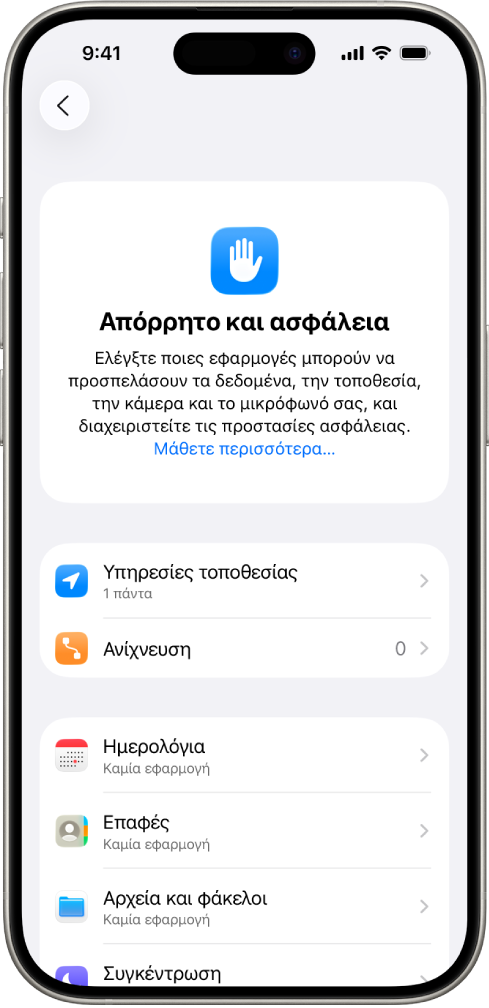
Κάντε ένα από τα ακόλουθα:
Στο iPhone ή iPad σας: Μεταβείτε στις «Ρυθμίσεις»
 > «Απόρρητο και ασφάλεια»
> «Απόρρητο και ασφάλεια»  .
.Στο Mac σας: Επιλέξτε το μενού Apple
 > «Ρυθμίσεις συστήματος» και μετά κάντε κλικ στο «Απόρρητο και ασφάλεια»
> «Ρυθμίσεις συστήματος» και μετά κάντε κλικ στο «Απόρρητο και ασφάλεια»  στην πλαϊνή στήλη.
στην πλαϊνή στήλη.
Δείτε τη λίστα τύπων δεδομένων (π.χ. Ημερολόγια, Επαφές, Φωτογραφίες, Υπομνήσεις και ούτω καθεξής).
Επιλέξτε έναν τύπο δεδομένων από τη λίστα για να δείτε ποιες εφαρμογές στη συσκευή σας έχουν πρόσβαση σε αυτόν τον τύπο.
Μια εφαρμογή δεν εμφανίζεται στη λίστα παρά μόνο αφού ζητήσει άδεια. Μπορείτε να εκχωρήσετε ή να αφαιρέσετε την άδεια από οποιαδήποτε εφαρμογή που έχει ζητήσει πρόσβαση. Για φωτογραφίες, μπορείτε επίσης να αλλάξετε την πρόσβαση που έχει εκχωρηθεί στις εφαρμογές. Μια εφαρμογή μπορεί να χρησιμοποιήσει τον τύπο δεδομένων στη ρύθμιση μόνο αν έχετε εκχωρήσει άδεια στη συγκεκριμένη εφαρμογή.
Σημείωση: Η αλλαγή των ρυθμίσεων απορρήτου στη συσκευή Apple σας αλλάζει μόνο τον τρόπο με τον οποίο αυτές οι εφαρμογές μπορούν να έχουν πρόσβαση στα δεδομένα σας. Αν θέλετε να αλλάξετε τις ρυθμίσεις Απορρήτου και ασφάλειας για μια εφαρμογή τρίτων (εφαρμογές που δημιουργήθηκαν από εταιρείες εκτός της Apple), πρέπει να συνδεθείτε στον λογαριασμό τρίτου μέρους (μέσω της εφαρμογής ή ενός προγράμματος περιήγησης) και να ενημερώσετε τις ρυθμίσεις εκεί.
Χρήση της Διαφάνειας ανίχνευσης εφαρμογών
Χάρη στη Διαφάνεια ανίχνευσης εφαρμογών, μπορείτε να αποφασίσετε αν μια εφαρμογή θα μπορεί να ανιχνεύσει τη δραστηριότητά σας σε εφαρμογές και ιστότοπους άλλων εταιρειών. Μπορείτε να ανακαλέσετε τα δικαιώματα ανίχνευσης της δραστηριότητάς σας ανά πάσα στιγμή. Αν απενεργοποιήσετε την επιλογή «Επιτρέπεται σε εφαρμογές να ζητούν άδεια για ανίχνευση», δεν θα λαμβάνετε προτροπές από εφαρμογές που θέλουν να ανιχνεύουν τη δραστηριότητά σας. Κάθε εφαρμογή που ζητά άδεια για ανίχνευση ενώ είναι απενεργοποιημένη αυτή η ρύθμιση αντιμετωπίζεται σαν να επιλέξατε «Αίτημα στην εφαρμογή για μη ανίχνευση».
Κάντε ένα από τα ακόλουθα:
Στο iPhone ή iPad σας: Μεταβείτε στις «Ρυθμίσεις»
 > «Απόρρητο και ασφάλεια»
> «Απόρρητο και ασφάλεια»  > «Ανίχνευση» και απενεργοποιήστε την επιλογή «Επιτρέπεται σε εφαρμογές να ζητούν άδεια για ανίχνευση».
> «Ανίχνευση» και απενεργοποιήστε την επιλογή «Επιτρέπεται σε εφαρμογές να ζητούν άδεια για ανίχνευση».Στο Apple TV: Μεταβείτε στις «Ρυθμίσεις»
 > «Γενικά» > «Απόρρητο και ασφάλεια» > «Ανίχνευση» και απενεργοποιήστε την επιλογή «Επιτρέπεται σε εφαρμογές να ζητούν άδεια για ανίχνευση».
> «Γενικά» > «Απόρρητο και ασφάλεια» > «Ανίχνευση» και απενεργοποιήστε την επιλογή «Επιτρέπεται σε εφαρμογές να ζητούν άδεια για ανίχνευση».
Δείτε τον τρόπο με τον οποίο οι εφαρμογές προσπελάζουν τα δεδομένα σας στην Αναφορά απορρήτου εφαρμογών
Αν ανησυχείτε ότι κάποιο κοντινό σας άτομο έχει εγκαταστήσει εφαρμογές στο iPhone ή iPad σας χωρίς την άδειά σας, ή ότι έχει αλλάξει τις ρυθμίσεις των εφαρμογών που έχετε εγκαταστήσει, μπορείτε να ενεργοποιήσετε την Αναφορά απορρήτου εφαρμογών.
Θα βρείτε λεπτομέρειες σχετικά με το πόσο συχνά κάθε εφαρμογή προσπελάζει τα δεδομένα σας (όπως τοποθεσία, κάμερα και μικρόφωνο).
Μεταβείτε στις «Ρυθμίσεις»
 > «Απόρρητο και ασφάλεια»
> «Απόρρητο και ασφάλεια»  .
.Κάντε κύλιση προς τα κάτω και αγγίξτε «Αναφορά απορρήτου εφαρμογών».
Ενεργοποιήστε την «Αναφορά απορρήτου εφαρμογών».
Για να απενεργοποιήσετε την Αναφορά απορρήτου εφαρμογών ανά πάσα στιγμή, μεταβείτε στις «Ρυθμίσεις» > «Απόρρητο και ασφάλεια» > «Αναφορά απορρήτου εφαρμογών». Αυτή η ενέργεια διαγράφει επίσης τα δεδομένα αναφοράς από τη συσκευή σας.
Σημείωση: Η Αναφορά απορρήτου εφαρμογών αρχίζει να συλλέγει πληροφορίες μόνο αφού την ενεργοποιήσετε, συνεπώς ενδέχεται να χρειαστεί λίγος χρόνος για να εμφανιστούν οι λεπτομέρειες. Θα δείτε περισσότερες πληροφορίες καθώς συνεχίζετε να χρησιμοποιείτε εφαρμογές στη συσκευή σας. Τα δεδομένα στην Αναφορά απορρήτου εφαρμογών είναι κρυπτογραφημένα και αποθηκεύονται μόνο στη συσκευή σας. Η αναφορά δείχνει πόσες φορές και πότε μια εφαρμογή προσπέλασε ευαίσθητα δεδομένα απορρήτου ή αισθητήρες συσκευής κατά τις περασμένες 7 ημέρες. Μπορείτε να αγγίξετε κάθε εφαρμογή και τύπο δεδομένων για να μάθετε περισσότερα.